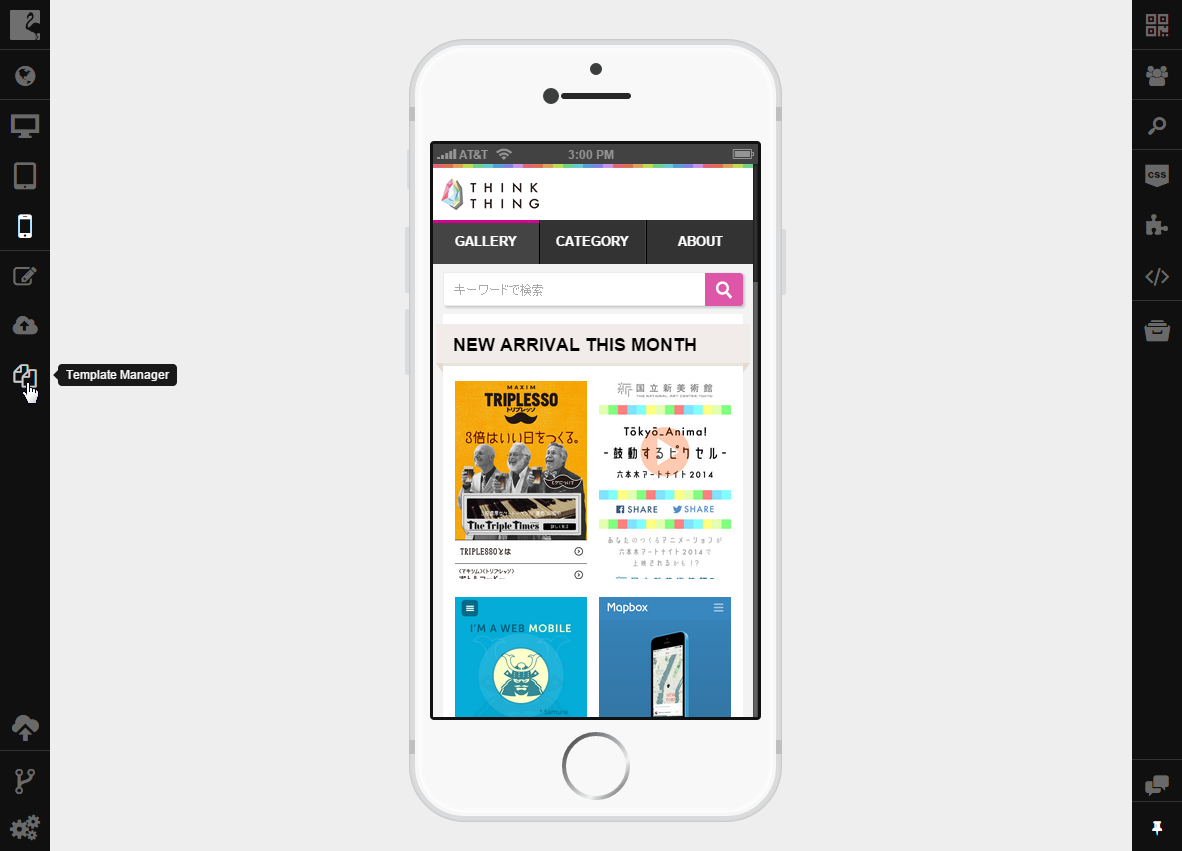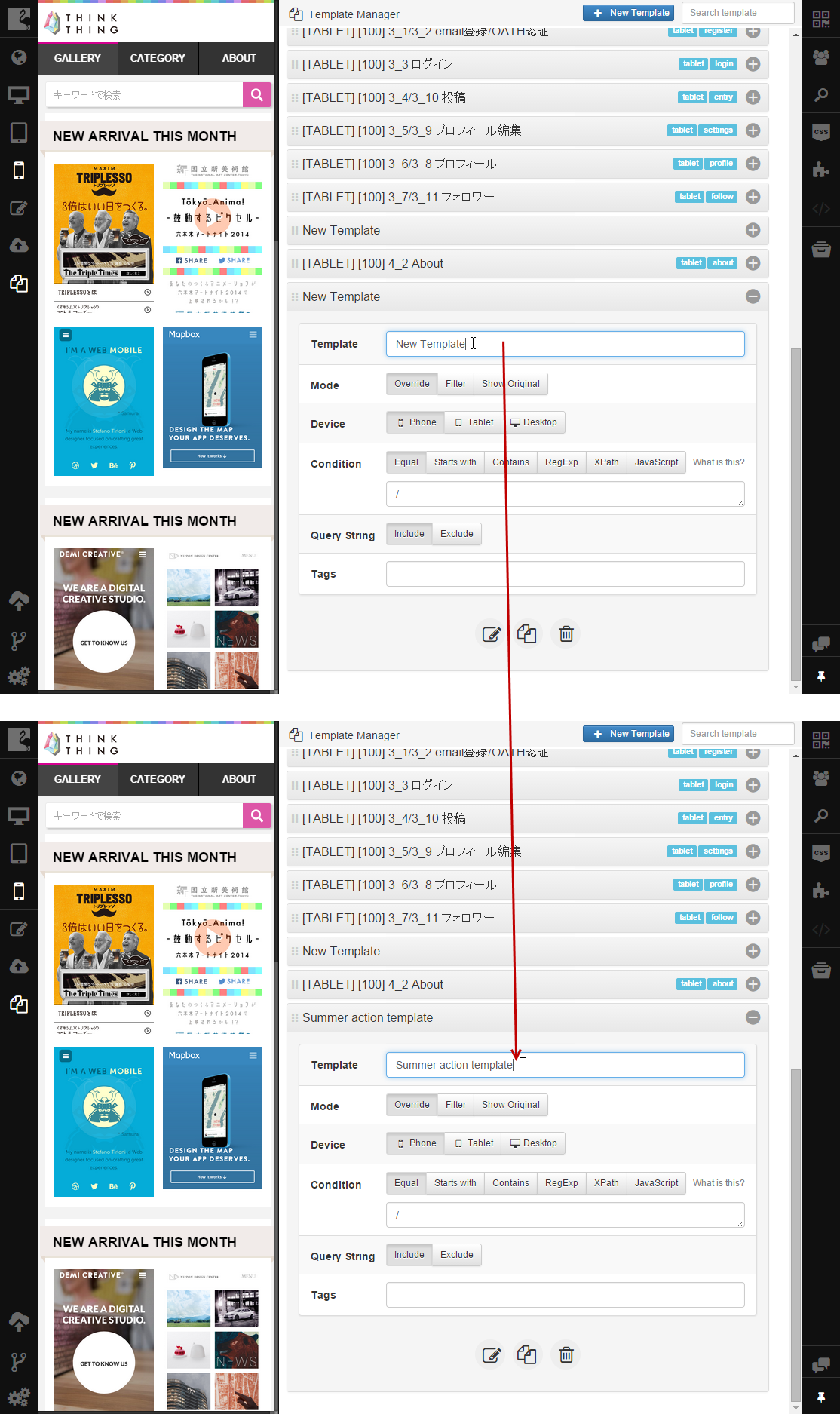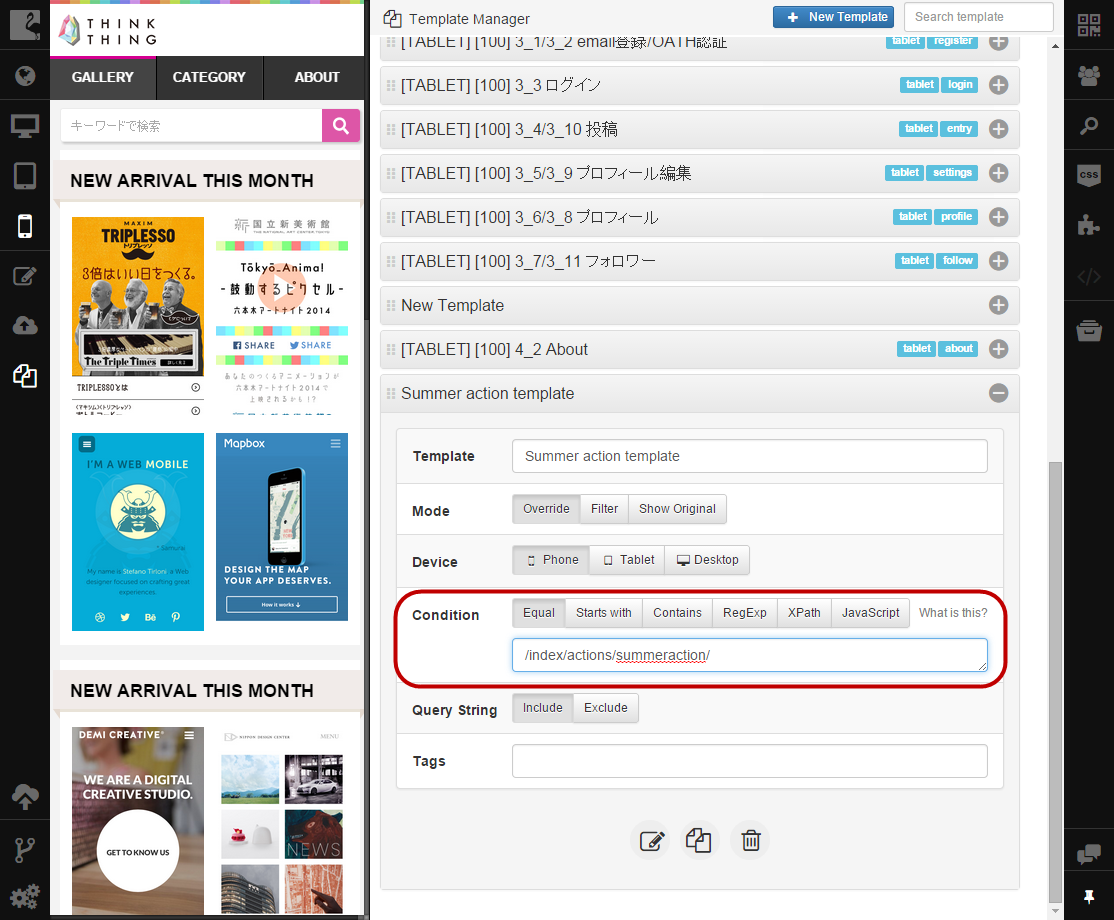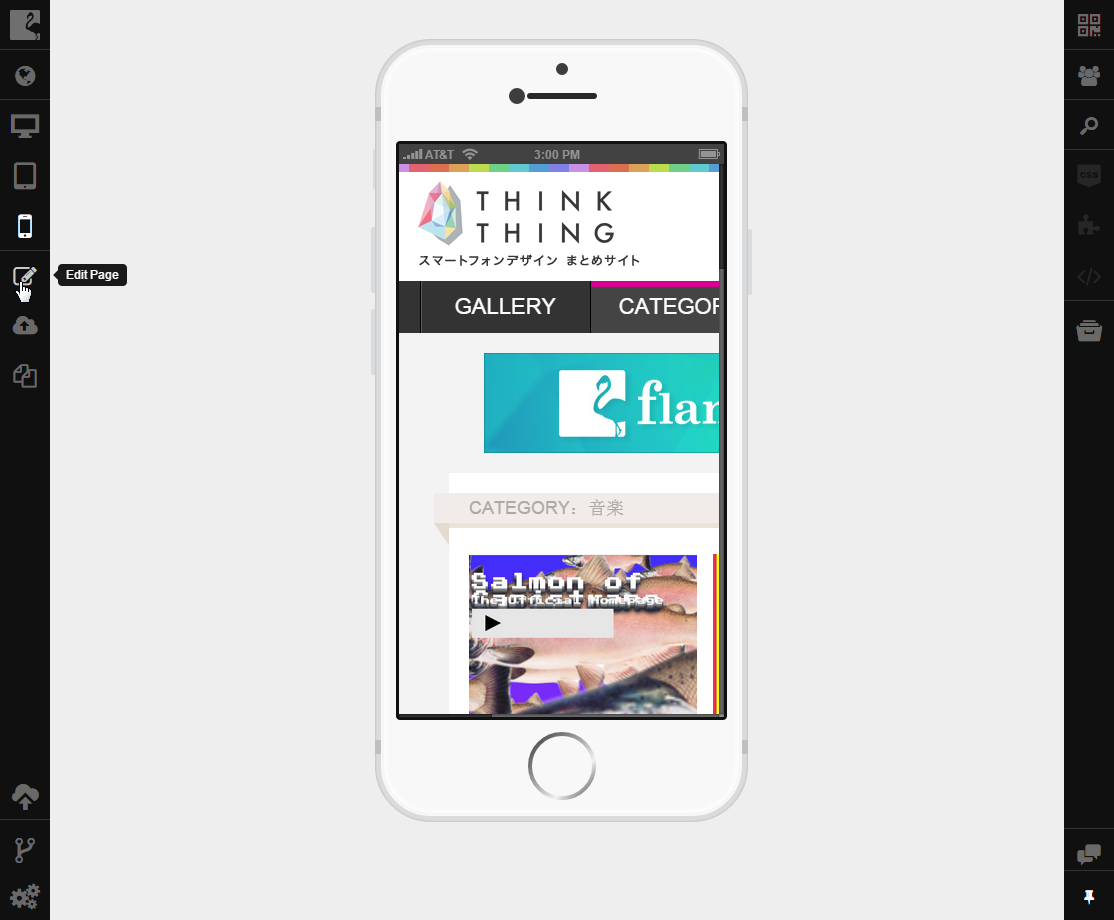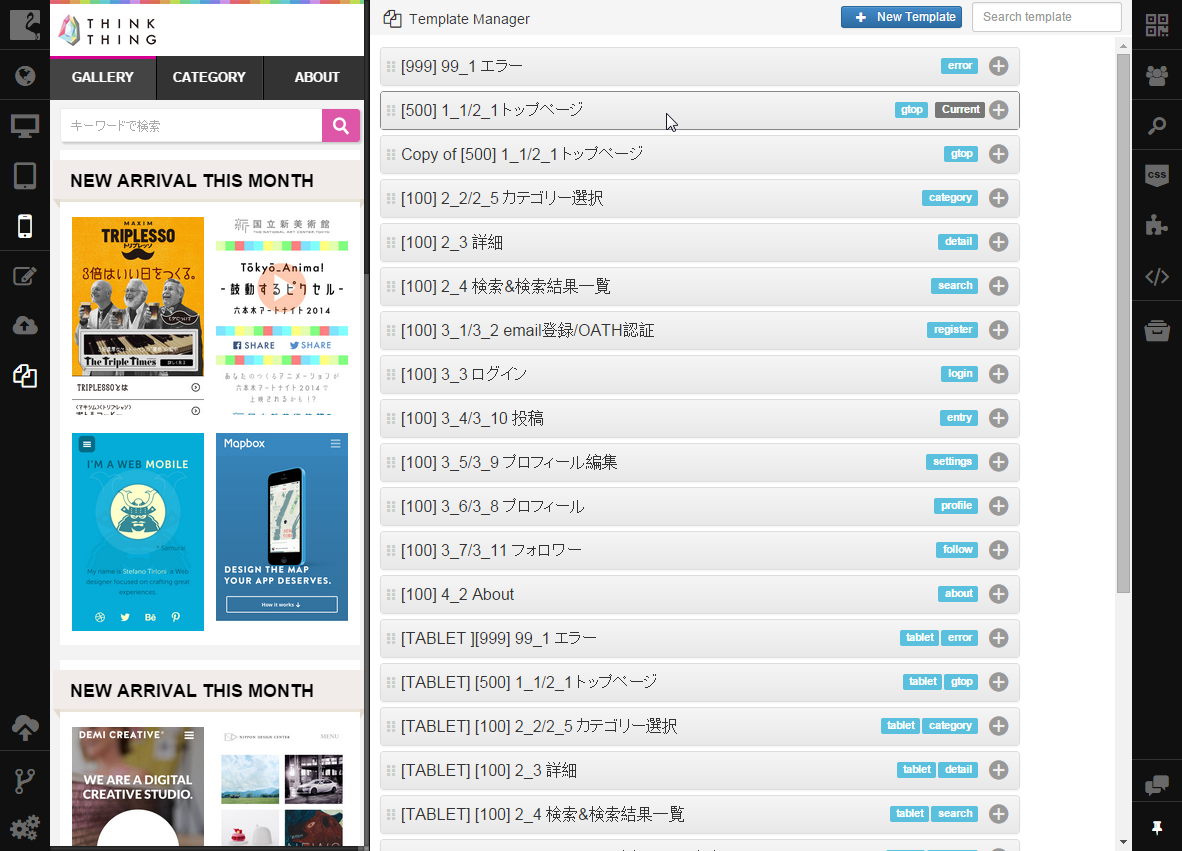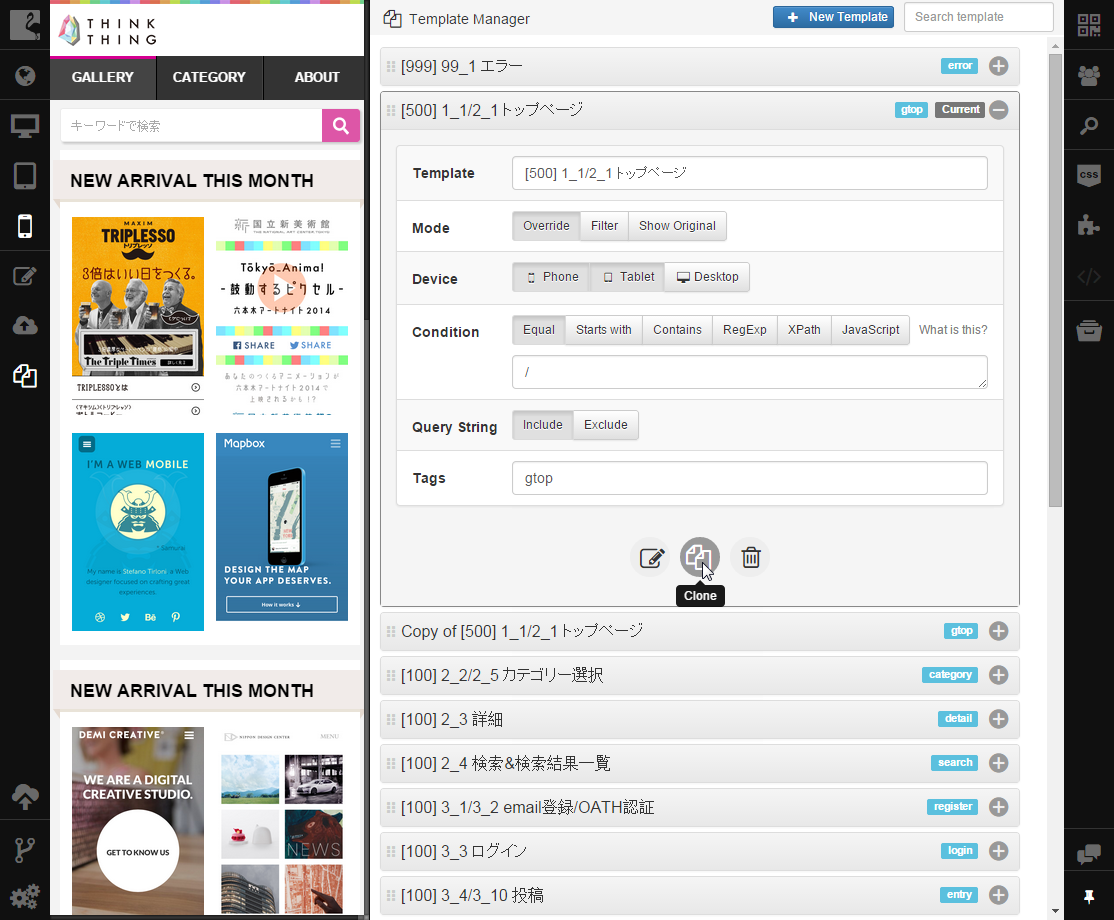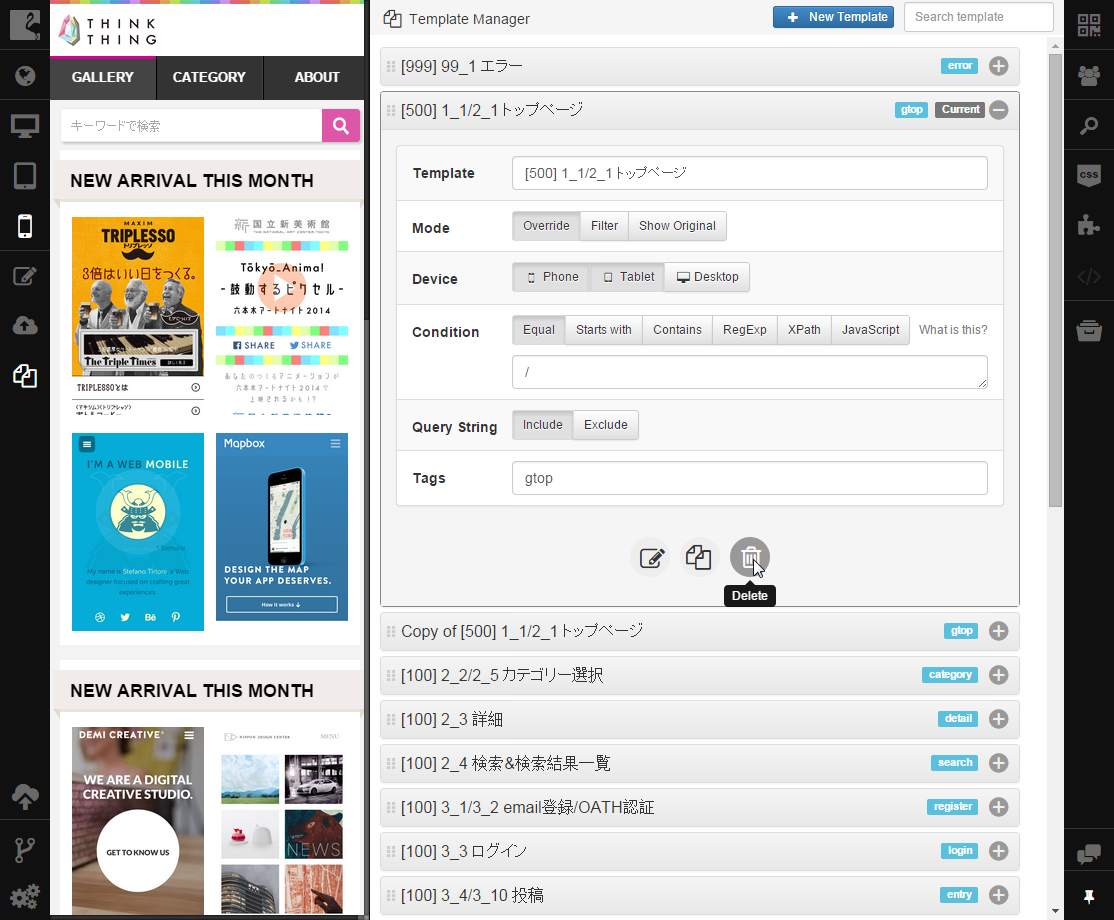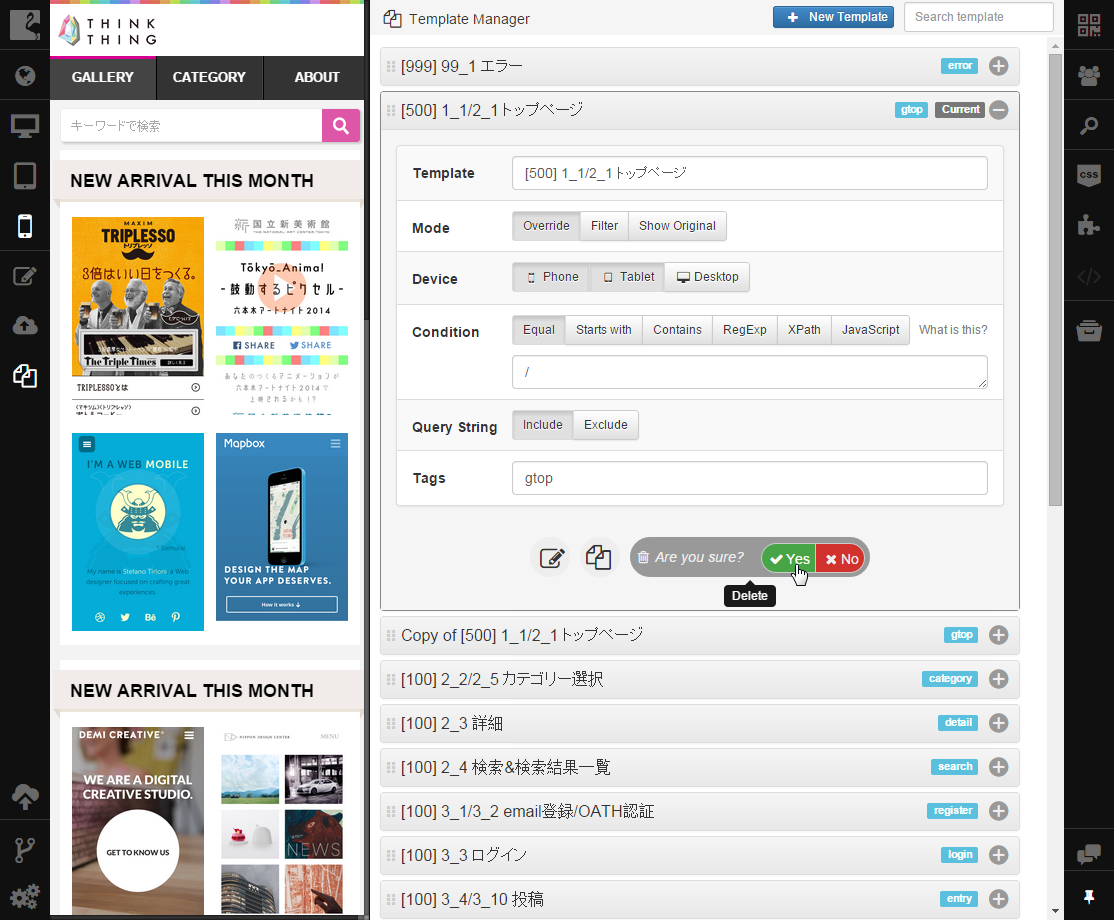テンプレートの作成と削除¶
プロジェクトで使うテンプレートは 作成 、 削除 や コピー することができます。
テンプレートの作成¶
flamingo IDEのコードエディタ内でページを開くと、自動的にそのページに割り当てられるテンプレートが開きます。
開いたページに割り当てられているページがなく、割り当てるための新しいテンプレートを作成する必要がある場合は、下記で指定される指示にしたがってください。
注釈
HEADの部分のはじめに、flamingoの初期スクリプト が含まれていないページへテンプレートを割り当てることはできません。
テンプレートマネージャー、あるいは、コードエディタを通して、テンプレートを作ることができます。
テンプレートマネージャー内でのテンプレート作成¶
テンプレートマネージャーでテンプレートを作成するには、次のようにします。
左サイドバーにある テンプレートマネージャー ボタンをクリックし、テンプレートマネージャーを開きます。
テンプレートマネージャー内の 新規テンプレート ボタンをクリックします。
新しいテンプレートが作られ、編集のため、そのプロパティが開かれます。例えば、テンプレートのタイトルに、“Summer action template”と入力します。
条件 を選択します。
テンプレートコードを編集するために、 編集 ボタンをクリックします。
コードエディタによるテンプレートの作成¶
コードエディタから直接テンプレートを作成することができます。このためには、次のようにします。
レスポンシブにする必要がある サイトのページを開きます。 このとき、ページにテンプレートが割り当てられているべきではないことに注意してください。
左サイドバーにある ページを編集 ボタンをクリックします。
表示されるメッセージ上の 新規テンプレート作成 ボタンをクリックします。
テンプレートマネージャーにリダイレクトされます。そこで、新しいテンプレートが作成され、開いたページに割り当てられます。テンプレートプロパティ の編集をはじめることができます。
この場合、テンプレートは 単一のページ に割り当てられます。しかし、プロパティの編集時に割り当て規則を変更することができることに注意しておいてください。
既存のテンプレートの複製¶
flamingo IDEは、例えばテストのために、既存のテンプレートを複製することが出来ます。
複製したテンプレートは元のテンプレートのパラメータ(HTMLやプロパティ)は同じですが、名前だけが異なり、「のコピー」とテンプレート名に付きます。運用されているテンプレートへ影響をあたえること無く、これらの複製したテンプレートを編集することが出来ます。新しいテンプレートが機能しているか確かめるためには、そのテンプレートへ移動 してください。
既存のテンプレートの複製を作成するためには、次のようにします。
左サイドバーにある テンプレートマネージャー ボタンをクリックしてテンプレートマネージャーを開きます。
複製したいテンプレートのタイトルをクリックします。
複製 をクリックします
初期テンプレートの前に「のコピー」という言葉が付いたテンプレートの同一コピーが作成されます。新しいテンプレートは元のテンプレートの下に作成されます。
テンプレートの削除¶
プロジェクトで利用できるテンプレートを削除することもできます。このためには、次のようにします。
左サイドバーにある テンプレートマネージャー ボタンをクリックし、テンプレートマネージャーを開きます。
テンプレートのタイトルをクリックして、削除したいテンプレートを展開します。
削除 ボタンをクリックします。
出現する確認メッセージ上の はい をクリックします。
テンプレートが削除されます。この操作をキャンセルすることはできず、テンプレートは元に戻らないことに注意してください。